Диск в RAM
Темата на тази статия - "RAM диск". Тази тема ще бъде от интерес за тези, които искат да се удължи живота на вашия твърд диск, или да се увеличи безопасността на неговото обесване в интернет.
В тази статия ще се съсредоточи върху тази програма, тъй като Ramdisk. Това е безплатна програма, която ви позволява да създадете допълнителен дял на твърдия диск, само напълно запазва в паметта. Една от основните му предимства е, че данните на процеса на RAM е много по-бързо от един твърд диск табела. Този процес е в областта на физиката му е много подобен на създаване на имидж на диска, но е поставен в памет и изпълнява други задачи.
В допълнение, програмата, или по-скоро диска в паметта, може да се използва за съхранение на временните файлове на него, които не винаги е най-желаната операционна система.
Фактът, че много от програмите за инсталиране, копиране копия на техните помощни файлове във временно Temp папка, а не да ги премахнете, когато те вече не са необходими. С течение на времето тя е пълна, не само заемат място на твърдия диск, но и значително забавя вашия компютър дефрагментиране на заден план ...
Disk в RAM, удължи значително живота на SSD твърд диск. Тъй като значително намалява броя на отписване chteniya.Sovremennye цикли за карти с памет днес все още е доста евтин, така че да се организира един или повече допълнителни дискове в памет всеки може.
Имоти Ramdisk програма:
1. Тя ви позволява да се създаде система от около 26 допълнителни устройства, като броят им се ограничава броя на наличните имена за буквите.
раздел 2.Хартия. Той е ограничен по размер само на паметта. 64 битова архитектура дава възможност за създаване на допълнителни дялове в стотици терабайти, но за съжаление такава памет днес не съществува. Но това е въпрос на време.
1.Skachivaem и извличане на архивни файлове на тази програма.
2. Отидете на "Мениджър на устройството", изберете раздела "Действие" и изберете "старо устройство"
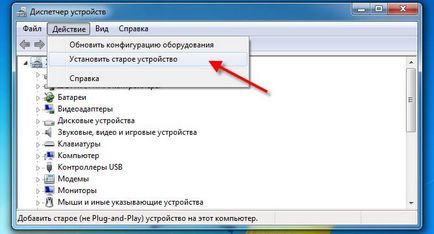
3. Кликнете върху "Напред" и изберете елемента "Монтаж на оборудване, избран от списък»

4. Кликнете върху "Напред" и изберете "Disk"

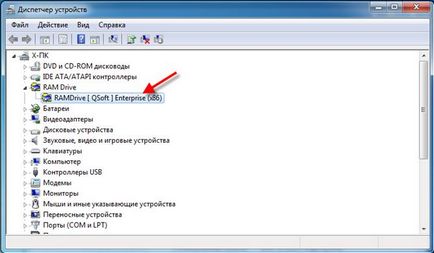
Сега можете да настроите името, размера на виртуалния диск и да направи всички необходими настройки.
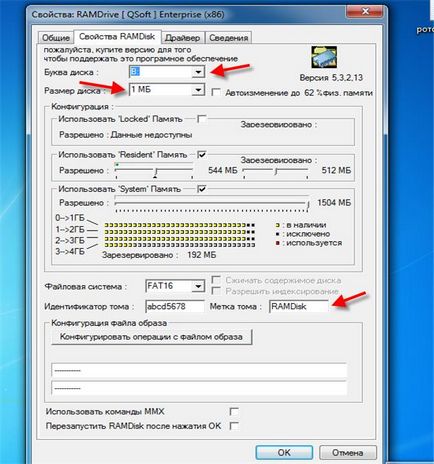
След инсталирането на необходимите параметри в "My Computer" ще бъде нов дял на твърдия диск.

На диска в паметта, можете да стартирате портативната версия на браузъра. Той няма да ги запишете на твърдия диск кеш, който ще осигури не само скорост, но също така и в комбинация с допълнителни техники, като например виртуални клавиатури - максимална анонимност. В действителност, след рестартиране, паметта е напълно изчистена, а твърдият диск не е единичен компрометираща файл!